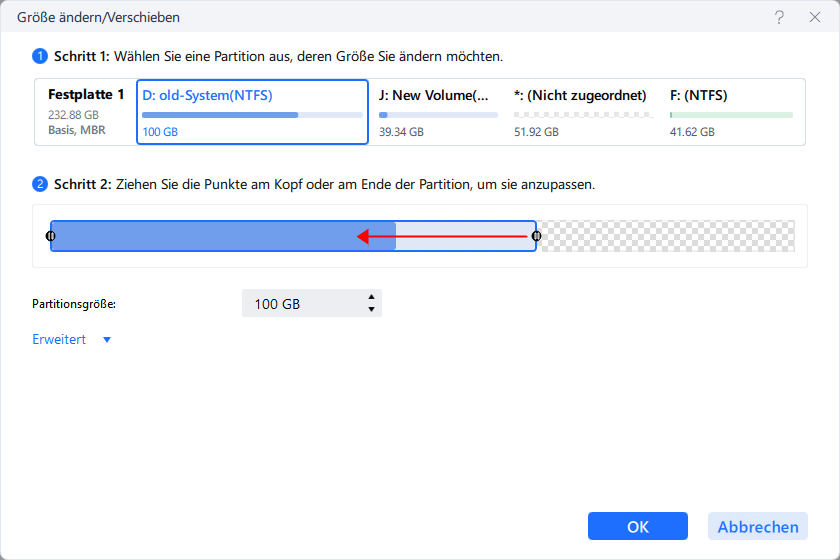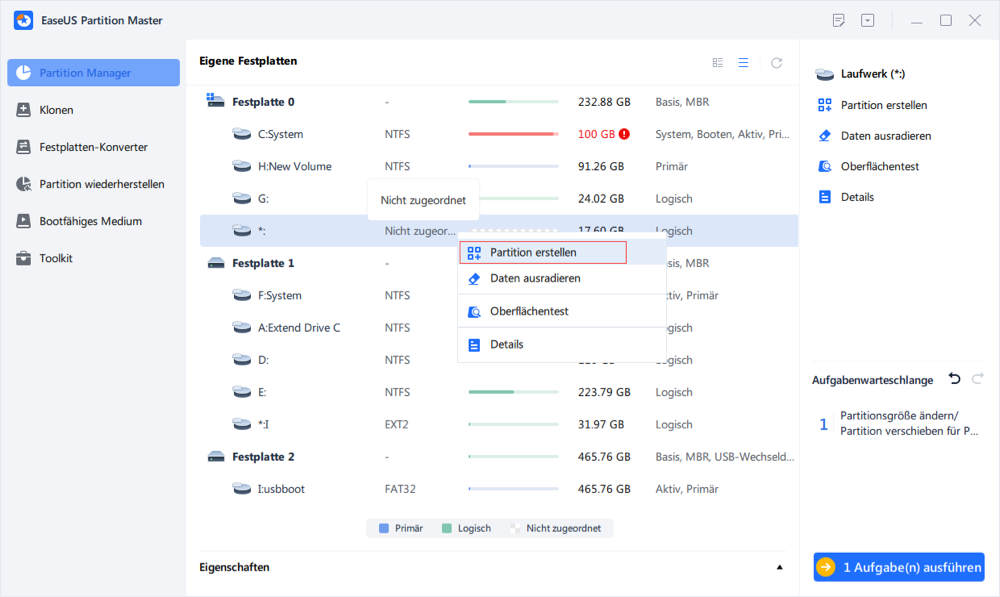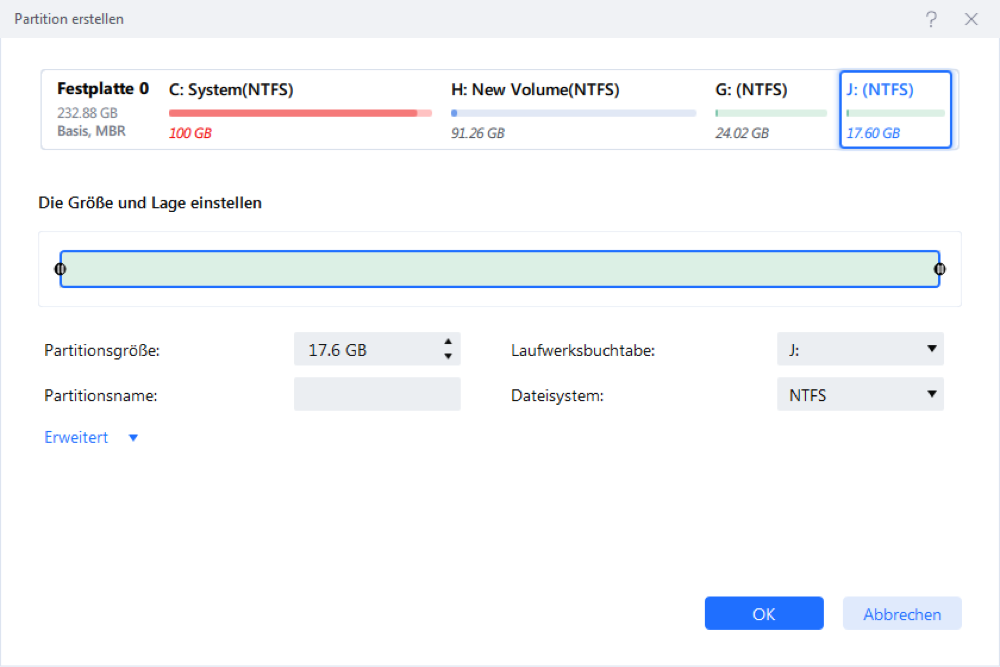Partition Magic ist eine berühmte Software zur Partitionierung von Festplatten, die Windows-Benutzern bei der Größenänderung von Partitionen, beim Kopieren und Verschieben von Datenträgern und sogar bei der Konvertierung des Dateisystems zwischen NTFS und FAT32 helfen soll. Die ursprüngliche Partition Magic ist jedoch nicht mehr erhältlich. Auf dieser Seite erfahren Sie alles über Partition Magic und wie Sie eine alternative Software kostenlos herunterladen können, um Festplattenpartitionen effizient selbst zu verwalten.
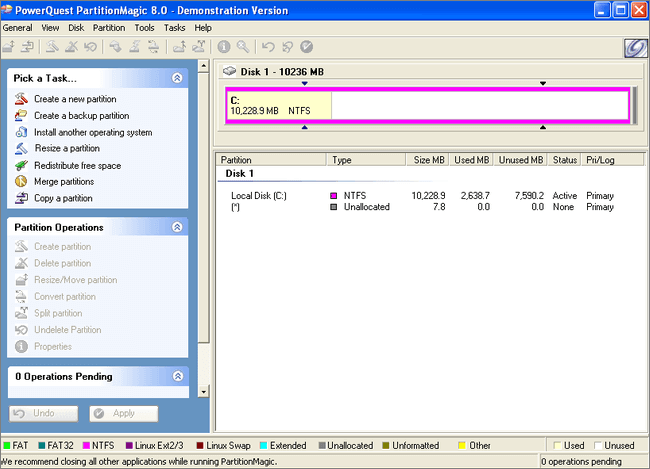
1. Was ist Partition Magic
- bei Wikipedia
Laut Wikipedia ist es klar, dass Partition Magic eine Festplattenpartitionierungssoftware ist, die von PowerQuest entwickelt wurde. Es ermöglicht frühen Windows-Benutzern die erfolgreiche Verwaltung und Erstellung von Partitionen auf einer Festplatte. Folgen Sie hier, und Sie erfahren mehr Details über diese Software.
Wer macht Partition Magic
Partition Magic, auch PartitionMagic genannt, wurde ursprünglich von PowerQuest im Jahr 1993 entwickelt. Es wurde von 1993 bis 1997 in 3 Versionen aktualisiert.
Im Jahr 2003 kündigte Symantec dann an, PowerQuest Partition Magic zu kaufen. Von da an änderte Symantec den Markennamen von PowerQuest Partition Magic in Norton Partition Magic. Diese Software diente den Benutzern weltweit bis 2011.
Was kann Partition Magic für Sie tun?
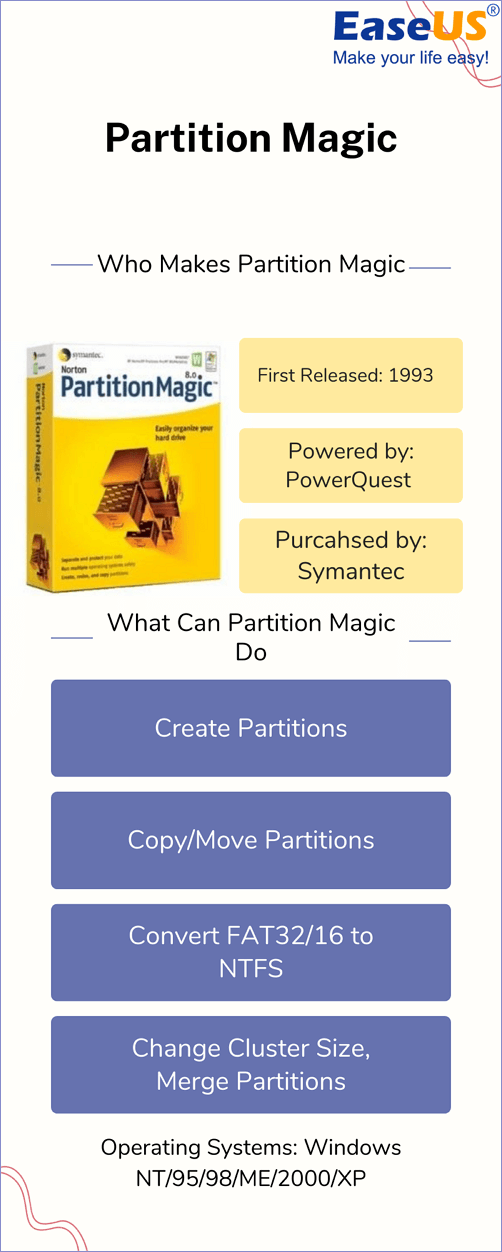
Hier finden Sie die Liste der Funktionen von Partition Magic :
- Erstellen Sie Partitionen mit den Formaten NTFS, FAT32/16.
- Kopieren und Verschieben von Partitionen.
- FAT32/16 in NTFS konvertieren.
- Ändern Sie die Clustergröße von NTFS/FAT32/FAT.
- Zusammenführen benachbarter Partitionen auf NTFS/FAT-Partitionen.
- Unterstützt Ext2/Ext3-Partitionen.
Betriebssysteme:
- Windows NT
- Windows 95
- Windows 98
- Windows ME
- Windows 2000
- Windows XP
- Windows und Novell NetWare Server (nur in der Server Magic Edition verfügbar)
Versionen und Geschichte:
- Version 1.0: 1993 von PowerQuest
- Version 2.0: Januar 1995 von PowerQuest
- Version OS/2: September 1995 von PowerQuest
- Version 3.02: 1997 von PowerQuest
- Version 8.0 von Symantec (umbenannt in Norton PartitionMagic)
- Version 8.05 von Symantec (mit einer zusätzlichen DOS-Version)
- Hinweis:
- Am 12. Oktober 2011 wurde auf der Symantec-Website bekannt gegeben, dass Norton Partition Magic leider nicht mehr angeboten wird.
Lizenz: Trialware, keine kostenlose Ausgabe.
Endgültige Version: Version 8.05
2. Warum Partition Magic und wer benutzt Partition Magic
Warum wurde Partition Magic so populär und wurde sogar von der Technologiefirma Symantec gekauft? Überprüfen Sie die Vorteile und Vorteile hier, und Sie werden erfahren, warum war diese Software so beliebt zurück in der Zeit:
Nutzen und Vorteile von Partition Magic:
- Erstellen Sie Partitionen mit einfachen Klicks.
- Kopieren Sie die Partition auf ein neues Volume, und sichern Sie die Daten.
- Größenänderung und Verschieben der Partition, kein Datenverlust.
- Konvertieren Sie FAT32 in NTFS, ohne Dateiverlust oder -beschädigung.
- Vereinfachung der Verwaltung von Festplattenpartitionen.
- Einfach zu bedienen.
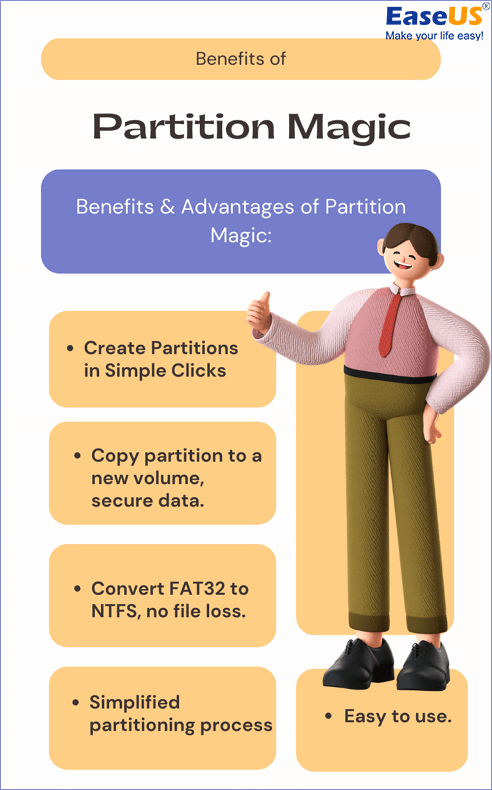
Vor- und Nachteile von Partition Magic
Profis |
Nachteile |
|---|---|
|
|
Für wen ist Partition Magic geeignet?
Einige von Ihnen werden sich die gleiche Frage stellen: Wer sind die Zielbenutzer von Partition Magic?
- Windows-Einsteiger: Benutzer, die noch keine Erfahrung mit Computern haben.
- IT-Dienstleister: Nutzer, die Festplattenverwaltungsdienste anbieten.
- Alte Windows-Nutzer: Nutzer, die bei alten Windows-Betriebssystemen wie Windows XP bleiben.
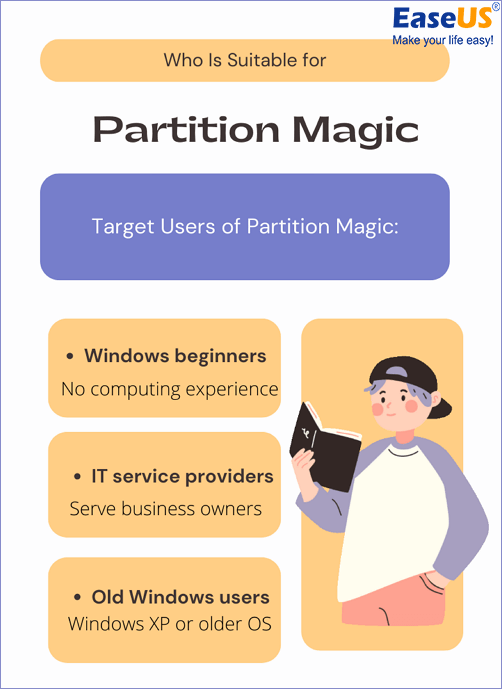
Nach den grundlegenden Informationen über Partition Magic ist es für normale Benutzer nicht zum Herunterladen und Installieren verfügbar, um Festplattenpartitionen zu verwalten. Außerdem ist Partition Magic nicht mit den meisten modernen Windows-Betriebssystemen kompatibel.
Das könnte Ihnen auch gefallen
Wenn Sie zuverlässige Partition Magic Software für neue Windows-Betriebssysteme benötigen, folgen Sie dieser Anleitung zum kostenlosen Download von Partition Magic Vollversion für Windows 11/10.
3. Wichtig: Partition Magic wird nicht mehr von Symantec unterstützt
Am 8. Dezember 2009 wurde auf der Symantec-Website offiziell bekannt gegeben:
"Wir bieten Norton Partition Magic leider nicht mehr an.
Liebe Kunden,
Vielen Dank für Ihr Interesse an Norton Partition Magic. Aufgrund der sich ändernden Verbrauchertrends und dem Wunsch von Symantec, die hochwertigsten und innovativsten Lösungen für die neuesten Betriebssysteme anzubieten, hat Symantec Norton Partition Magic 8.0 eingestellt."
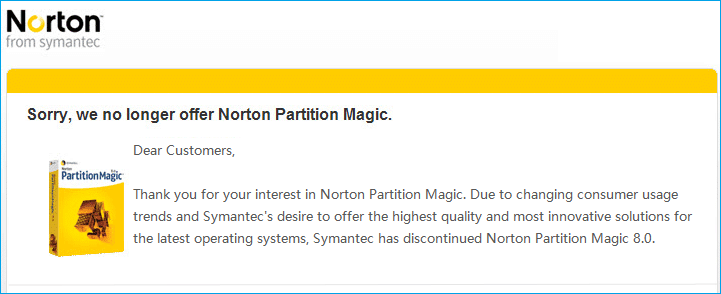
Das bedeutet, dass es keine neuen Updates für Partition Magic, keine Versionsaktualisierung und keinen technischen Support geben wird.
Was passiert, wenn Symantec PartitionMagic 64 Bit nicht mehr unterstützt?
Hier haben wir zwei häufige Probleme aufgelistet, auf die viele PartitionMagic-Benutzer auf ihren Computern gestoßen sind, nachdem Partition Magic das Ende des Lebens erreicht hat:
Fall 1. "Ich möchte wissen, wann Partition Magic für Windows 7 64-Bit-Computer verfügbar sein wird."
Fall 2. "Hey, ich kann meine Partitionstabelle unter Windows 10 nicht ändern, können Sie mir ein Partitionsmagietool empfehlen?"
Abgesehen davon können Sie auch die folgenden Probleme mit PartitionMagic haben:
- Software tot oder Absturz
- Problem mit der Kompatibilität des Betriebssystems
- Keine technische Unterstützung
- Malware oder Vireninfektion usw.
Was kann ich tun, da Partition Magic am Ende seiner Lebensdauer ist?
Wenn Sie die gleiche Frage wie wir haben, bleiben Sie ruhig. Sie können Ihre Festplattenpartitionen auf alten oder neuen Windows-Computern auch ohne Partition Magic verwalten.
Hier ist eine Liste mit Tipps, was zu tun ist, wenn Partition Magic nicht mehr funktioniert:
- Erfahrene Windows-Benutzer können die Festplattenverwaltung oder Diskpart verwenden, um Festplatten zu verwalten, Partitionen zu vergrößern, zu verkleinern oder zusammenzuführen.
- Windows-Anfängern und neuen Windows-Benutzern wird dringend empfohlen, Partition Magic durch eine zuverlässige Partitionsmanager-Software zu ersetzen.
Wenn Sie online nach Partition Magic oder Partition Magic Alternative suchen, erhalten Sie möglicherweise eine lange Liste empfohlener Software. Es macht nichts, wenn Sie keine Ahnung haben, wie Sie bestimmen können, welche besser ist.
BONUS-TIPP
Hier haben wir 6 Top besten Disk-Management-Software gesammelt, können Sie diesen Link folgen, um eine Top Best Partition Magic Freeware zu wählen, um Ihre Festplatten effizient zu verwalten.
4. Partition Magic (Alternative) Kostenloser Download mit Anleitung
Wie finde ich eine alternative Software zu Partition Magic? Und welche Kriterien können angewendet werden, um festzustellen, ob die empfohlene Software auf der Suchergebnisseite geeignet ist?
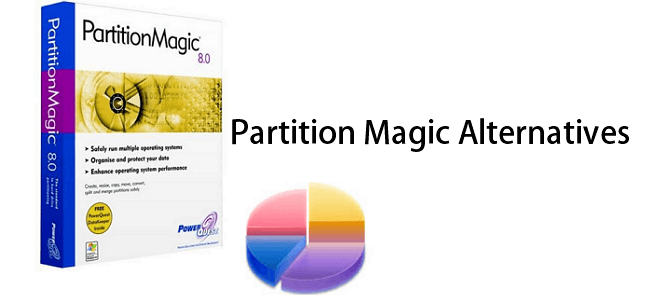
Tipps zur Auswahl von Partition Magic Alternative Software
Hier ist eine Liste von Eigenschaften, die eine Standard-Partitionsmanager-Software erfüllen sollte, um das veraltete Partition Magic zu ersetzen:
- Unterstützung der meisten modernen Windows-Betriebssysteme, einschließlich Windows und Windows Server.
- Erfüllen Sie Ihre grundlegenden Anforderungen bei der Partitionierung von Festplatten, wie z. B. das Erstellen, Löschen, Formatieren, Zusammenführen, Ändern der Größe/Verschieben und Löschen von Partitionen.
- Kann einige erweiterte Anforderungen an Festplatten erfüllen, einschließlich Klonen von Festplatten/Partitionen, Migrieren von Betriebssystemen auf HDD/SSD, Konvertieren der Festplatte in MBR/GPT usw.
- Konsistente Versionsaktualisierungen.
- Sofortige und leistungsstarke Kundenbetreuung.
Partition Magic Alternative Software Kostenloser Download
Sie können diese Tipps anwenden, um zu testen, ob die Software, die Sie ausgewählt haben, für Sie geeignet ist. Falls Sie sich verirrt haben oder frustriert sind, weil Sie Zeit und Geld für das Testen einer alternativen Software als Ersatz für Partition Magic ausgeben müssen, haben wir hier einige Tipps für Sie:
- Erfahrenen Windows-Benutzern empfehlen wir, die Datenträgerverwaltung zu verwenden, um einige grundlegende Festplattenpartitionierungsvorgänge durchzuführen. Denken Sie daran, wichtige Daten zu sichern, falls Sie Partitionen formatieren oder löschen müssen.
- Windows-Anfängern empfehlen wir EaseUS Partition Master, das die meisten Ihrer Bedürfnisse bei der Verwaltung von Festplatten und der Lösung einiger komplexer Probleme auf Ihrem Computer erfüllen kann.
Vor- und Nachteile der Partiton Matic Alternative - EaseUS Partition Master
Profis |
Nachteile |
|---|---|
|
|
Warum EaseUS Partition Master Partition Magic übertrifft und ablöst
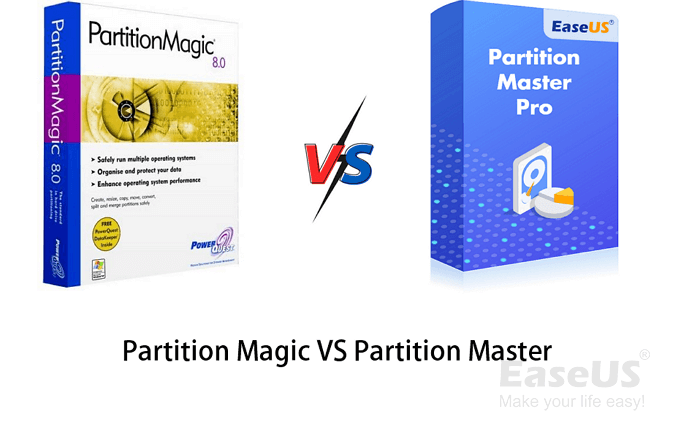
Warum also EaseUS Partition Master? Wir vergleichen EaseUS Partition Master und Partition Magic in Bezug auf Zielbenutzer, Preise, Lizenzen, Support usw., und Sie werden erfahren, warum es ein perfektes Tool ist, um Partition Magic zu ersetzen:
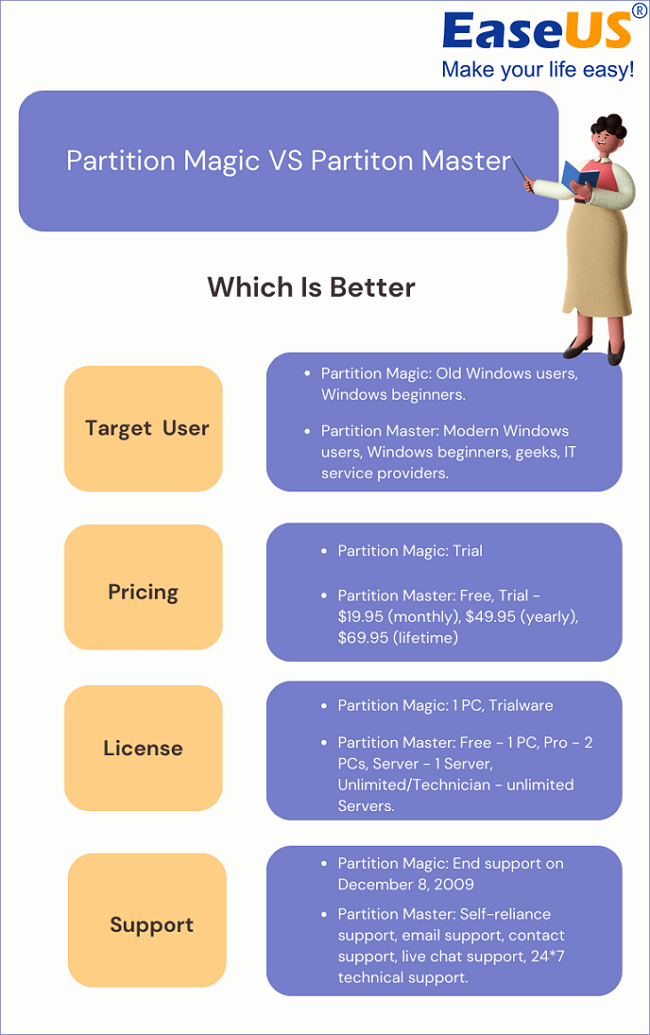
Zielbenutzer:
- Partition Magic: Alte Windows-Benutzer, Windows-Anfänger.
- Partition Master: Moderne Windows-Benutzer, Windows-Einsteiger, Geeks und IT-Dienstleister.
Preisgestaltung:
- Partition Magic: Testversion
- Partition Master: Kostenlos, Testversion - $19.95 (monatlich), $49.95 (jährlich), $69.95 (lebenslang), $159 (Server/1 Jahr), $399(Unlimited/1 Jahr), $599 (Techniker/1 Jahr).
Lizenz:
- Partition Magic: 1 PC, Testversion
- Partition Master: Free - 1 PC, Pro - 2 PCs, Server - 1 Server, Unlimited/Technician - unbegrenzte Anzahl von Servern.
Unterstützung:
- Partition Magic: Ende der Unterstützung am 8. Dezember 2009
- Partition Master: Selbstständiger Support, E-Mail-Support, Kontakt-Support, Live-Chat-Support, 24*7 technischer Support.
Für die Funktionen, Vor- und Nachteile Vergleich, können Sie sich auf dieser Seite, um tief lernen den Unterschied zwischen EaseUS Partition Master und Partition Magic:
Anleitung zur Verwendung von Partition Magic Alternative - EaseUS Partition Master
Wie kann ich also die Partition Magic Ersatzsoftware - EaseUS Partition Master auf Windows 11/10/8 oder sogar älteren Computern nutzen? Schauen Sie sich zuerst das Video an:
Dann folgen Sie der kurzen Anleitung hier, um zu erfahren, wie man die Festplatte damit partitioniert:
Schritt 1. Schließen Sie die Festplatte an den Computer an und starten Sie EaseUS Partition Master.
Schritt 2. Wenn sich der nicht zugeordneten Speicherplatz bereits auf der Festplatte befindet, können Sie direkt zum dritten Schritt gehen. Wenn es nicht der Fall ist, müssen Sie zuerst den Speicherplatz neu zuweisen.
Klicken Sie mit der rechten Maustaste auf eine Partition und wählen Sie “Größe ändern/Verschieben”. Dann verschieben Sie den Regler nach links oder rechts, um den nicht zugeordneten Speicherplatz zu erstellen. Klicken Sie auf “OK”.
Schritt 3. Klicken Sie auf den nicht zugeordneten Speicherplatz und wählen Sie “Partition erstellen”.
Schritt 4. Stellen Sie die Partitionsgröße, das Dateisystem, die Clustergröße, den Laufwerksbuchstaben und anderen Informationen ein.
Wenn Sie darüber hinaus einige fortgeschrittene Operationen mit EaseUS Partition Master durchführen müssen, können Sie diesen Links folgen, um mehr Details zu erfahren:
- Festplatte in MBR/GPT konvertieren
- Betriebssystem auf HDD/SSD migrieren
- NTFS in FAT32 konvertieren ohne Formatierung
- HDD auf SSD klonen
Schlussfolgerung
Auf dieser Seite haben wir alle Informationen über die Software Partition Magic mit Ihnen geteilt. Sie können direkt erfahren, was Partition Magic ist, was diese Software für Sie tun kann und was zu tun ist, wenn Symantec den Support für Partition Magic einstellt.
Hinweis: Auch wenn Partition Magic nicht verfügbar ist, können Sie die Partitionen mit alternativer Software verwalten.
Um eine perfekte Ersatzsoftware für Partition Magic zu finden, haben wir auch einige Tipps aufgelistet, die Sie bei der Auswahl eines geeigneten Festplattenverwaltungstools anwenden können. Unter diesen Tools können Sie immer auf EaseUS Partition Master vertrauen. Es ist nicht nur neuer als Partition Magic, sondern kann auch die meisten Ihrer Anforderungen bei der Festplattenpartitionierung und Optimierung der Festplattenleistung erfüllen.
War der Artikel hilfreich?
Maria ist begeistert über fast allen IT-Themen. Ihr Fokus liegt auf der Datenrettung, der Festplattenverwaltung, Backup & Wiederherstellen und den Multimedien. Diese Artikel umfassen die professionellen Testberichte und Lösungen.
Weitere Artikel & Tipps:
-
Was ist eine HDD? Lesen Sie den ultimativen Leitfaden für Festplattenlaufwerke
![author icon]() Markus | 07.08.2025, 12:42
Markus | 07.08.2025, 12:42 -
Ein ultimativer Leitfaden für den Master Boot Record (MBR)
![author icon]() Markus | 07.08.2025, 12:42
Markus | 07.08.2025, 12:42 -
![author icon]() Katrin | 07.08.2025, 12:42
Katrin | 07.08.2025, 12:42 -
Dateisysteme Vergleich: NTFS, FAT32, exFAT und EXT, welches Dateisystem sollte ich verwenden?
![author icon]() Katrin | 07.08.2025, 12:42
Katrin | 07.08.2025, 12:42